本文属于机器翻译版本。若本译文内容与英语原文存在差异,则一律以英文原文为准。
AWS Snowball 边缘故障排除
进行问题排查时,请记住以下一般准则。
-
Amazon S3 中对象的最大文件大小为 5 TB。
-
传输到 AWS Snowball Edge 设备上的对象的最大密钥长度为 933 字节。键名中包含的每个字符都占用超过 1 个字节时,键名的最大键长度仍为 933 字节。确定键长度时,您需要包括文件或对象名及其路径或前缀。因此,位于多层嵌套路径中名称很短的文件,其键长度会超过 933 字节。确定键长度时,存储桶名称不计入在内。以下为一些示例。
对象名 存储桶名称 路径和存储桶名称 键长度 sunflower-1.jpgpicturessunflower-1.jpg15 个字符 receipts.csvMyTaxInfo/Users/Eric/Documents/2016/January/47 个字符 bhv.1$7$zWwwXKQj$gLAOoZCj$r8p/.VfV/FqGC3QN$7BXys3KHYePfuIOMNjY83dVx ugPYlxVg/evpcQEJLT/rSwZc$MlVVf/$hwefVISRqwepB$/BiiD/PPF$twRAjrD/fIMp/0NY135 个字符 -
出于安全考虑,使用 AWS Snowball Edge 设备的工作必须在准备后的 360 天内完成。如果您需要将一台或多台设备保存超过 360 天,请参阅更新 Snowball Edge 设备上的SSL证书。否则,360 天后,设备将被锁定无法访问,必须退回。如果 AWS Snowball Edge 设备在导入任务期间被锁定,我们仍然可以将设备上的现有数据传输到 Amazon S3。
-
如果您在使用 AWS Snowball Edge 设备时遇到意外错误,我们想听听。复制相关日志,并将它们以及您遇到的问题的简要描述包含在发给的消息中 AWS Support。有关日志的更多信息,请参阅配置和使用 Snowball Edge 客户端。
主题
- 如何识别 Snow Family 设备
- 对 Snow Family 设备的启动问题进行故障排除
- 解决 Snow Family 设备的连接问题
- 解决 Snow Family 设备的unlock-device命令问题
- 对 Snow Family 设备的清单文件问题进行故障排除
- 解决 Snow Family 设备的凭据问题
- 解决 Snow Family 设备的NFS接口问题
- 解决 Snow Family 设备的数据传输问题
- AWS CLI 解决 Snow Family 设备的问题
- 解决 Snow Family 设备的导入任务问题
- 解决 Snow Family 设备的导出任务问题
- Snow Family 设备上的计算实例故障排除
如何识别 Snow Family 设备
使用 describe-device 命令查找设备类型,然后在下表中查找 DeviceType 的返回值以确定配置。
snowballEdge describe-device
例 describe-device 输出
{ "DeviceId" : "JID-206843500001-35-92-20-211-23-06-02-18-24", "UnlockStatus" : { "State" : "UNLOCKED" }, "ActiveNetworkInterface" : { "IpAddress" : "127.0.0.1" }, "PhysicalNetworkInterfaces" : [ { "PhysicalNetworkInterfaceId" : "s.ni-8d0ef958ec860ac7c", "PhysicalConnectorType" : "RJ45", "IpAddressAssignment" : "DHCP", "IpAddress" : "172.31.25.194", "Netmask" : "255.255.240.0", "DefaultGateway" : "172.31.16.1", "MacAddress" : "02:38:30:12:a3:7b", "MtuSize" : "1500" } ], "DeviceCapacities" : [ { "Name" : "HDD Storage", "Unit" : "Byte", "Total" : 39736350227824, "Available" : 985536581632 }, { "Name" : "SSD Storage", "Unit" : "Byte", "Total" : 6979321856000, "Available" : 6979321856000 }, { "Name" : "vCPU", "Unit" : "Number", "Total" : 52, "Available" : 52 }, { "Name" : "Memory", "Unit" : "Byte", "Total" : 223338299392, "Available" : 223338299392 }, { "Name" : "GPU", "Unit" : "Number", "Total" : 0, "Available" : 0 } ], "DeviceType" : "EDGE_C" }
DeviceType 值 |
设备配置 |
|---|---|
EDGE |
Snowball Edge 存储经过优化(具有计算功能)EC2 |
EDGE_C |
Snowball Edge 使用第 1 代进行了计算优化 AMD EPYC HDD |
EDGE_CG |
Snowball Edge 使用第 1 代进行了计算优化,以及 AMD EPYC HDD GPU |
EDGE_S |
Snowball Edge Storage Optimized |
V3_5C |
Snowball Edge 使用第 2 代进行了计算优化 AMD EPYC NVME |
V3_5S |
Snowball Edge Storage Optimized 210 TB |
有关 Snowball Edge 设备配置的更多信息,请参阅AWS Snowball 边缘设备硬件信息。
对 Snow Family 设备的启动问题进行故障排除
以下信息可帮助您解决在启动 Snow 系列设备时可能遇到的某些问题。
等待 10 分钟让设备启动。在此期间避免移动或使用设备。
确保供电电缆的两端都连接牢固。
将供电电缆更换为另一根已知完好的电缆。
将供电的电缆连接到另一个已知完好的电源上。
对 Snowball Edge 设备在启动期间的LCD显示问题进行故障排除
有时,在 Snowball Edge 设备开机后,LCD显示屏可能会遇到问题。
将 Snowball Edge 设备连接至电源并按下LCD屏幕上方的电源按钮后,屏幕呈黑色,不显示图像。LCD
LCD屏幕不会超出设置你的 Snowball Edge,这可能需要几分钟。 消息和网络配置屏幕未出现。
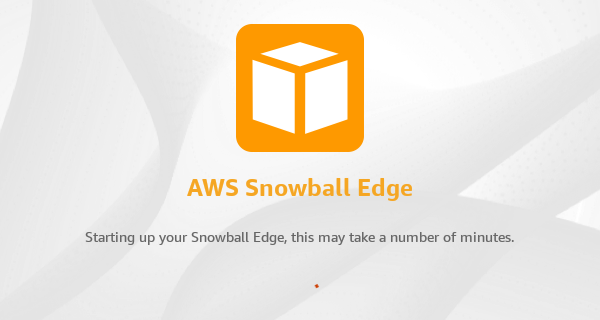
按下电源按钮后LCD屏幕变黑时要采取的操作
确保 Snowball Edge 设备已连接到电源,并且电源正在供电。
将设备连接到电源 1 到 2 小时。确保设备正面和背面的门已打开。
返回设备后,LCD屏幕就可以开始使用了。
当 Snowball Edge 无法进入网络配置屏幕时要采取的操作
让屏幕停留在正在设置您的 Snowball Edge,这可能需要几分钟。消息状态中 10 分钟。
在屏幕上,选择重启显示屏按钮。将出现正在关闭…消息,之后会出现正在设置您的 Snowball Edge,这可能需要几分钟。消息,设备将正常启动。
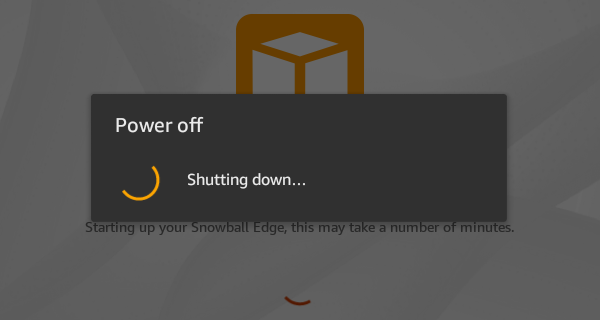
如果LCD屏幕没有超越设置你的 Snowball Edge,这可能需要几分钟。 使用 “重新启动显示” 按钮后的消息,请按以下步骤操作。
要采取的操作
在LCD屏幕上方,按下电源按钮关闭设备电源。
断开设备的所有电缆。
关闭设备电源并断开连接 20 分钟。
连接电源和网线。
在LCD屏幕上方,按下电源按钮打开设备电源。
如果问题仍然存在,请联系 AWS Support 退回设备并获得一台新的 Snowball Edge 设备。
解决启动期间电子墨水显示屏出现的问题
有时,在 Snowball Edge 设备开机后,设备顶部的 E Ink 显示屏可能会显示以下消息:
The appliance has timed out
此消息并不表示设备有问题。正常使用它,当您将其关闭以将其退回时 AWS,退货配送信息将按预期显示。
解决 Snow Family 设备的连接问题
以下信息可帮助您排除您在连接到 Snowball Edge 时可能遇到的某些问题:
-
以 100 MB/秒的速率工作的路由器和交换机无法用于 Snowball Edge。建议您使用以 1 GB/秒(或更快)的速率工作的交换机。
-
如果在设备上遇到奇怪的连接错误,则关闭 Snowball Edge 的电源,拔下所有电缆,将其保留 10 分钟。10 分钟过去后,重新启动设备,然后重试。
-
确保没有防病毒软件或防火墙阻止 Snowball Edge 设备的网络连接。
-
请注意,文件接口和 Amazon S3 接口的 IP 地址不同。
要进行更高级的连接问题排查,您可以执行以下步骤:
-
如果您无法与 Snowball Edge 进行通信,则 ping 设备的 IP 地址。如果 ping 返回
no connect,则确认设备的 IP 地址并确认本地网络配置。 -
如果 IP 地址正确无误且设备背面的指示灯闪烁,则使用 telnet 在端口 22、9091 和 8080 上测试设备。测试端口 22 可确定 Snowball Edge 是否正常工作。测试端口 9091 AWS CLI 可确定是否可用于向设备发送命令。测试端口 8080 有助于确保设备仅通过 S3 Adapter 写入其上的 Amazon S3 存储桶。如果您可以在端口 22 上连接,但不能在端口 8080 上连接,请先关闭 Snowball Edge 的电源,然后拔下所有电缆。将设备保留 10 分钟,然后重新连接设备并再次启动。
解决 Snow Family 设备的unlock-device命令问题
如果unlock-device命令返回connection refused,则可能是您输入了错误的命令语法,或者您的计算机或网络的配置可能使该命令无法到达 Snow 设备。采取以下措施来解决问题:
确保命令输入正确。
使用设备上的LCD屏幕验证命令中使用的 IP 地址是否正确。
确保命令中使用的清单文件路径正确,包括文件名。
AWS Snow 系列管理控制台
使用验证命令中使用的解锁码是否正确。
-
确保您使用的计算机与 Snow 设备位于同一个网络和子网中。
-
确保您使用的计算机和网络已配置为允许访问 Snow 设备。使用适用于您的操作系统的
ping命令来确定计算机是否可以通过网络访问 Snow 设备。检查防病毒软件的配置、防火墙配置、虚拟专用网络 (VPN) 或计算机和网络的其他配置。
对 Snow Family 设备的清单文件问题进行故障排除
每个作业都有一个与之关联的特定清单文件。如果您创建多个作业,则跟踪哪个清单用于哪个作业。
如果您丢失了清单文件或者清单文件已损坏,则可以重新下载特定任务的清单文件。您可以使用控制台 AWS CLI、或其中一个来执行此操作 AWS APIs。
解决 Snow Family 设备的凭据问题
使用以下主题来帮助您解决 Snowball Edge 设备的凭据问题。
找不到 Snow Family 设备的 AWS CLI 凭证
如果您使用通过 Amazon S3 接口与 AWS Snowball Edge 设备通信 AWS CLI,则可能会遇到一条错误消息,显示无法找到证书。您可以通过运行“aws 配置”来配置证书。
要采取的操作
配置用于为您运行命令的 AWS 凭据。 AWS CLI 有关更多信息,请参阅《AWS Command Line Interface 用户指南》中的配置 AWS CLI。
故障排除 Snow Family 设备错误消息:检查您的私有访问密钥并签名
当使用 Amazon S3 接口将数据传输到 Snowball Edge 时,您可能会遇到以下错误消息。
An error occurred (SignatureDoesNotMatch) when calling the CreateMultipartUpload operation: The request signature we calculated does not match the signature you provided. Check your AWS secret access key and signing method. For more details go to: http://docs.aws.amazon.com/AmazonS3/latest/dev/RESTAuthentication.html#ConstructingTheAuthenticationHeader
要采取的操作
从 Snowball Edge 客户端获取您的凭证。有关更多信息,请参阅 获取 Snow Family 设备的凭证。
解决 Snow Family 设备的NFS接口问题
Snow Family 设备可能表示NFS接口的状态为DEACTIVATED。如果 Snow Family 设备在没有先停止NFS接口的情况下关闭了电源,则可能会发生这种情况。
要采取的操作
要更正问题,请使用以下步骤停止并重新启动NFS服务。
使用
describe-service命令来确定服务的状态:snowballEdge describe-service --service-id nfs命令将返回以下内容。
{ "ServiceId" : "nfs", "Status" : { "State" : "DEACTIVATED" } }-
使用
stop-service命令停止NFS服务。snowballEdge stop-service --service-id nfs -
使用
start-service命令启动NFS服务。有关更多信息,请参阅管理接NFS口。snowballEdge start-service --virtual-network-interface-arnsvni-arn--service-id nfs--service-configuration AllowedHosts=0.0.0.0/0 -
使用
describe-service命令确保服务正在运行。snowballEdge describe-service --service-id nfs如果
State名称的值为ACTIVE,则NFS接口服务处于活动状态。{ "ServiceId" : "nfs", "Status" : { "State" : "ACTIVE" }, "Endpoints" : [ { "Protocol" : "nfs", "Port" : 2049, "Host" : "192.0.2.0" } ], "ServiceConfiguration" : { "AllowedHosts" : [ "10.24.34.0/23", "198.51.100.0/24" ] } }
解决 Snow Family 设备的数据传输问题
如果在 Snowball Edge 中传入或传出数据时遇到性能问题,请参阅 在 Snow Family 设备之间实现最佳数据传输性能的建议以获取有关改善传输性能的建议和指南。以下内容可帮助您解决在 Snowball Edge 中传入或传出数据时可能遇到的问题。
-
您无法将数据传输到 Snowball Edge 的根目录。如果您在将数据传输到设备时遇到问题,请确保将数据传输到子目录。顶层子目录具有您在作业中包含的 Amazon S3 存储桶的名称。将您的数据放在这些子目录中。
-
如果您使用的是 Linux,并且无法将包含 UTF -8 个字符的文件上传到 AWS Snowball Edge 设备,则可能是因为您的 Linux 服务器无法识别 UTF -8 字符编码。您可以通过在 Linux 服务器上安装
locales软件包并将其配置为使用 UTF -8 语言环境之一(例如)来纠正此问题。en_US.UTF-8您可以通过导出环境变量LC_ALL来配置locales程序包,例如:export LC_ALL=en_US.UTF-8 -
当您将 Amazon S3 界面与一起使用时 AWS CLI,可以处理名称中带空格的文件或文件夹,例如
my photo.jpg或My Documents。但是,请确保正确处理空格。有关更多信息,请参阅AWS Command Line Interface 用户指南 AWS CLI中的为指定参数值。
AWS CLI 解决 Snow Family 设备的问题
使用以下主题可帮助您解决在使用 AWS Snowball Edge 设备和 AWS CLI时遇到的问题。
故障排除 AWS CLI 错误消息:使用 Snow Family 设备时,“配置文件不能为空”
使用时 AWS CLI,您可能会遇到一条错误消息,提示配置文件不能为空。如果尚未安装或 AWS CLI 配置文件 AWS CLI 尚未配置,则可能会遇到此错误。
要采取的操作
确保您已在工作站 AWS CLI 上下载并配置了。有关更多信息,请参阅《AWS Command Line Interface 用户指南》 AWS CLI中的安装或更新到最新版本的。
使用 Snow Family 设备传输数据时出现空指针错误疑难解答 AWS CLI
使用传输数据时,可能会遇到空指针错误。 AWS CLI 在以下情况下可能出现此错误:
-
如果指定的文件名出现拼写错误,例如
flowwer.png或flower.npg,而不是flower.png -
如果指定的路径不正确,例如
C:\Doccuments\flower.png而不是C:\Documents\flower.png -
如果文件已损坏
要采取的操作
确认您的文件名和路径都正确无误,然后重试。如果您继续遇到此问题,请确认该文件未被损坏、放弃传输或尝试修复文件。
解决 Snow Family 设备的导入任务问题
有时,文件无法导入 Amazon S3 中。如果出现以下问题,请尝试指定的操作来解决您的问题。如果某个文件导入失败,您可能需要重新尝试导入该文件。重新导入文件可能需要 Snowball Edge 的新作业。
由于对象名称中的字符无效,文件无法导入到 Amazon S3 中
如果文件名或文件夹名包含 Amazon S3 不支持的字符,则会出现此问题。Amazon S3 具有有关对象名称中可包含的字符的规则。有关更多信息,请参阅《Amazon S3 用户指南》中的创建对象键名称。
要采取的操作
如果您遇到此问题,您将在作业完成报告中看到无法导入的文件和文件夹的列表。
在某些情况下,此列表过大或列表中的文件太大,无法通过 Internet 进行传输。在这些情况下,您应创建一个新的 Snowball 导入作业,更改文件和文件夹名称以符合 Amazon S3 规则并重新传输文件。
如果文件很小且数量不多,则可以通过 AWS CLI 或将其复制到 Amazon S3 AWS Management Console。有关更多信息,请参阅《Amazon Simple Storage Service 用户指南》中的如何将文件和文件夹上传到 S3 存储桶。
解决 Snow Family 设备的导出任务问题
有时,文件无法导出到您的工作站中。如果出现以下问题,请尝试指定的操作来解决您的问题。如果某个文件导出失败,您可能需要重新尝试导出该文件。重新导出文件可能需要 Snowball Edge 的新作业。
文件无法导出到 Microsoft Windows Server
如果文件或相关文件夹以 Windows 不支持的格式命名,则文件无法导出到 Microsoft Windows Server。例如,如果文件名或文件夹名包含冒号(:),则导出将失败,因为 Windows 不允许文件名或文件夹名包含该字符。
要采取的操作
-
创建将导致错误的名称的列表。您可以在日志中查找无法导出的文件和文件夹的名称。有关更多信息,请参阅 从 Snow Family 设备查看和下载日志。
-
更改 Amazon S3 中导致此问题的对象的名称以删除或替换不支持的字符。
-
如果名称列表过大或列表中的文件过大,无法通过 Internet 进行传输,请为这些对象专门创建一个新的导出作业。
如果文件很小且数量不多,请通过 AWS CLI 或从 Amazon S3 中复制重命名的对象 AWS Management Console。有关更多信息,请参阅《Amazon Simple Storage Service 用户指南》中的如何从 S3 存储桶下载对象?。